Durch karan
Immer wenn ein System langsam läuft, sollte der erste Schritt darin bestehen, die Festplattenauslastung zu überprüfen. Öffnen Sie den Task-Manager und überprüfen Sie, welcher Prozess den größten Teil der Festplattenauslastung belegt. Ein solcher Fall ist, wenn der Prozess TiWorker.exe viele Systemressourcen belegt.
Hohe CPU-Auslastung durch TiWorker.exe
Der Prozess TiWorker.exe repräsentiert den WMI-Arbeitsprozess (Windows Modules Installer). Dieser Prozess hilft bei Windows-Updates und wenn wir diesen Prozess direkt beenden, würde er die Updates behindern.
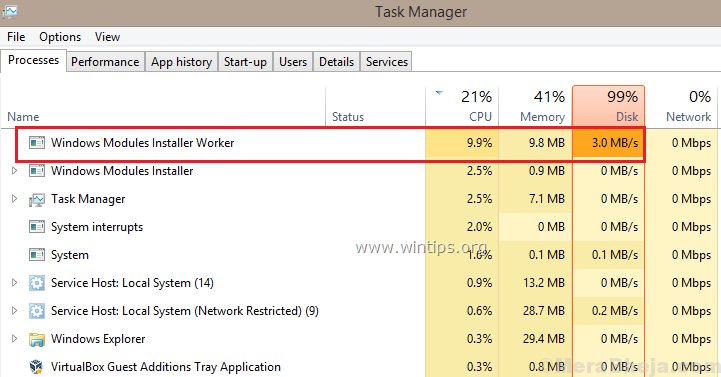
Ursache
Die Hauptursache für das Problem sind beschädigte Dateien.
Vorbereitende Schritte
1] Windows aktualisieren: Manchmal kann das Problem daran liegen, dass Windows-Updates lange verschoben wurden, was den Prozess belastet hat. Hier ist die Verfahren zum Aktualisieren von Windows.

2] Führen Sie die Problembehandlung für Windows-Updates aus. Gehe zu Einstellungen >> Updates und Sicherheit >> Fehlerbehebung und führe die Problembehandlung für Windows-Updates.

Fahren Sie danach mit den folgenden Lösungen fort:
Lösung 1] Sauberes Booten Ihres Systems
Ein sauberer Neustart hilft, störende Programme zu finden, die eine hohe CPU-Auslastung verursachen. So geht's Starten Sie Ihren PC im sauberen Boot-Zustand neu.
Lösung 2] Führen Sie einen SFC-Scan aus
Da eine der Hauptursachen für dieses Problem fehlende Dateien im System sind, wäre es hilfreich, einen SFC-Scan auszuführen. Hier ist die Vorgehensweise für einen SFC-Scan.
Lösung 3] Systemwartung ausführen
1] Öffnen Sie die Schalttafel Fenster, nachdem Sie in der Windows-Suchleiste danach gesucht haben.
2] Öffnen SicherheitundInstandhaltung aus der Liste der Elemente der Systemsteuerung.
3] Erweitern Instandhaltung und klicke auf Start Instandhaltung es zu initiieren.
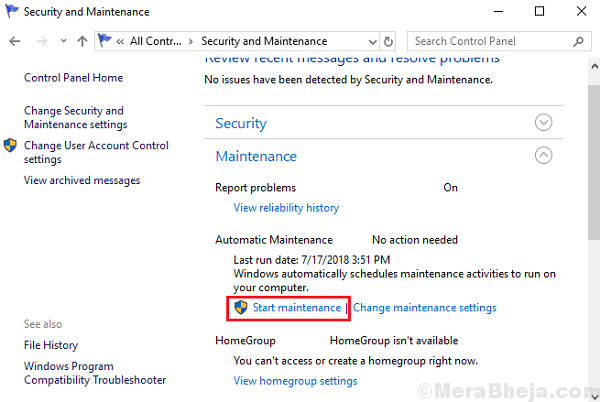
Ich hoffe es hilft!


